麥克風在 Google Meet 中無法使用?嘗試這些常見的修復

發現解決 Google Meet 麥克風問題的有效方法,包括音頻設置、驅動程序更新等技巧。

除了提供不同的功能外,Telegram 還被認為是提供加密聊天體驗的最安全的應用程式之一。但隨著網路世界中資料竊取的興起,您需要確保保護您的資料。
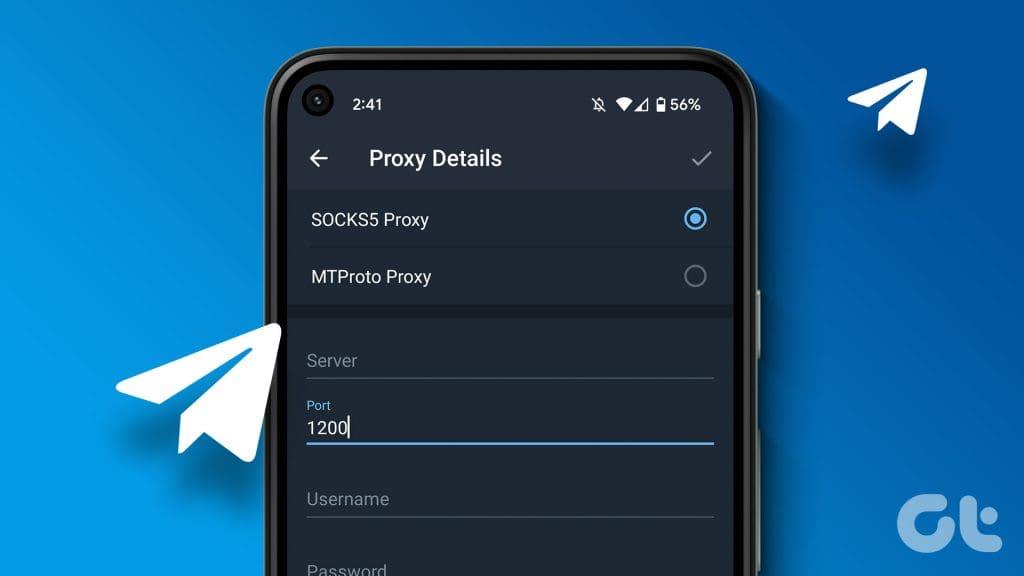
除了保護您的 Telegram 帳戶免受現實世界的影響之外,您還可以設定 Telegram 代理連接以防止來自虛擬世界的不必要的存取。這篇文章將分享如何在手機和桌面上的 Telegram 上設定代理連線。
Telegram 代理連接將封鎖您的 IP 位址,以保護您的聊天免受可能損害您資料的惡意嘗試。代理伺服器將對您的資料進行加密,並向網頁伺服器隱藏您的真實身分。您也可以使用 Telegram 上的代理來解除對您所在國家/地區施加的任何限制的應用程式的阻止。 Telegram 在應用程式中支援兩種代理程式 – SOCKS5 和 MTProto。
代理與 VPN 相比略有不同。它們都能夠隱藏您的 IP 位址。但代理商不會加密您的資料流量並提供更好的網路速度。 VPN 也會加密您目前的位置,掩蓋您的 IP 位址。您可能無法透過 VPN 獲得良好的網路速度。
讓我們先分享在 iPhone 和 Android 上存取 Telegram 代理設定的步驟。確保您在行動裝置上使用最新版本的 Telegram 才能獲得此功能。之後,繼續執行以下步驟。
第 1 步:在 iPhone 上開啟 Telegram。
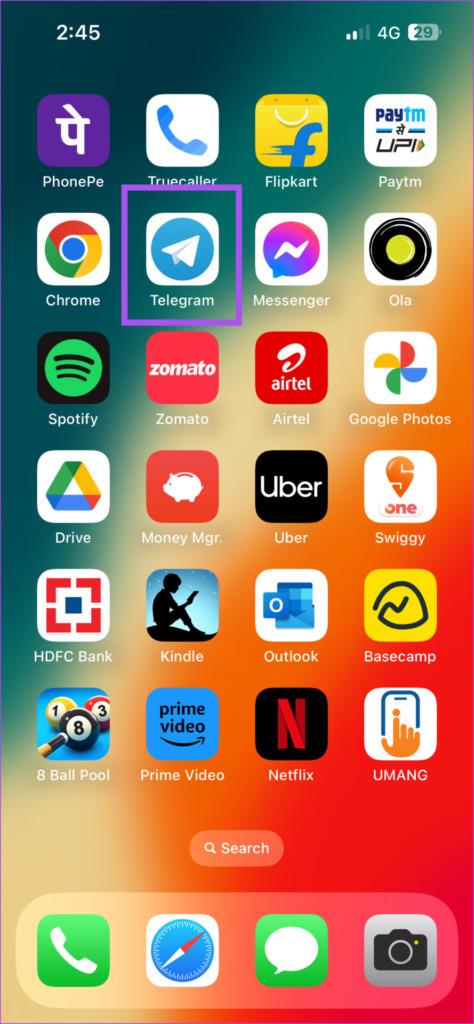
第二步:點選右下角的「設定」。
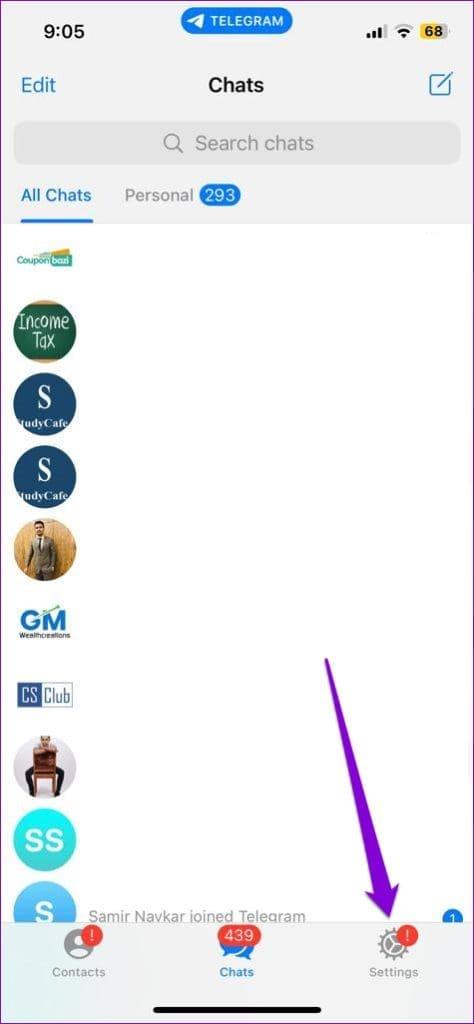
步驟 3:選擇資料和儲存。
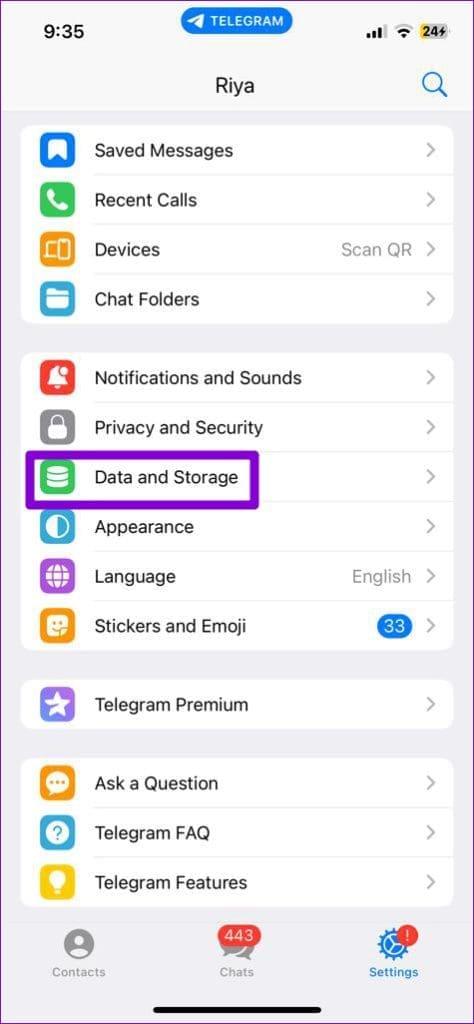
第 4 步:向下捲動到底部並點擊「代理」。
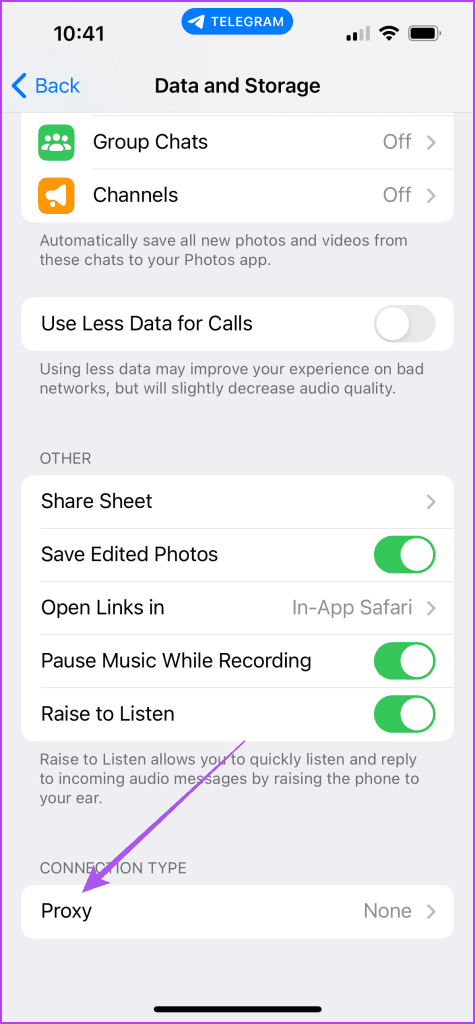
步驟 5:選擇新增代理程式。
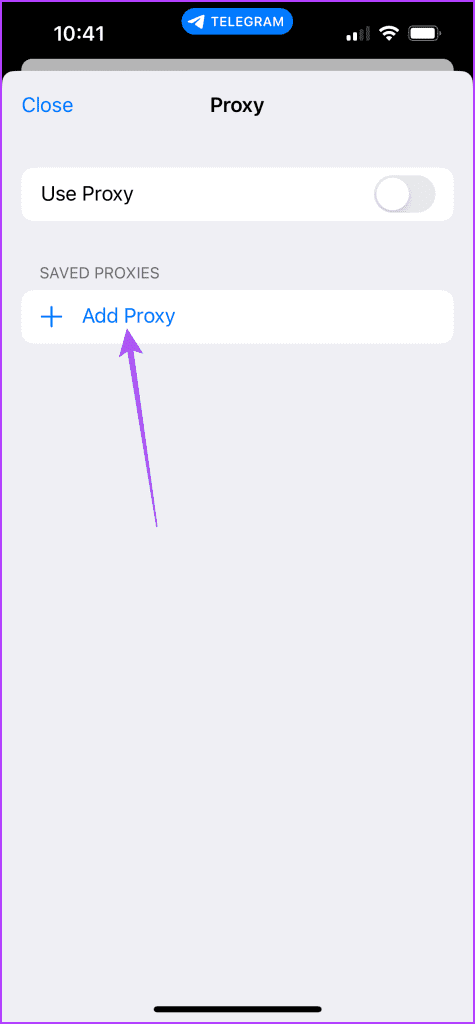
步驟 6:您必須輸入伺服器名稱和代理連線類型的連接埠號碼,這取決於您選擇的是 SOCKS5 還是 MTProto。
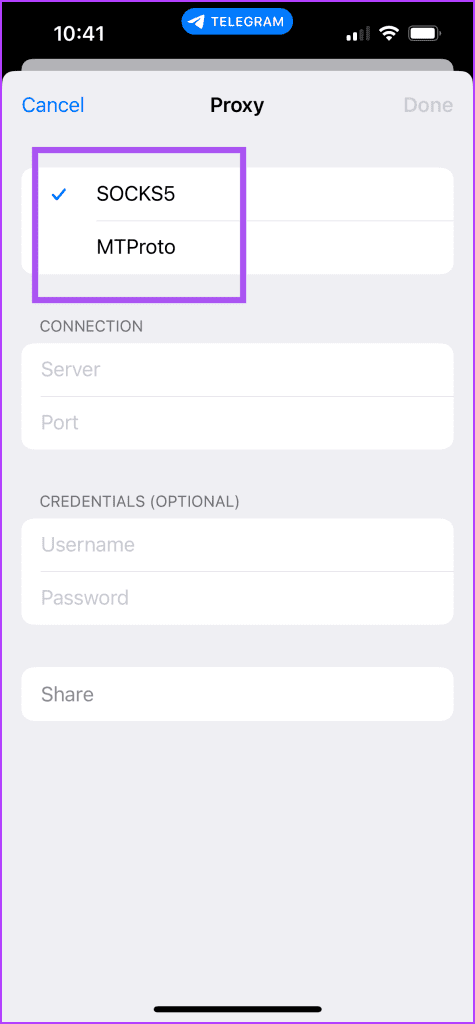
您可以使用知名服務提供者提供的代理詳細信息,也可以輸入已設定代理的地址。
步驟7:點擊右上角的「完成」以確認詳細資訊。
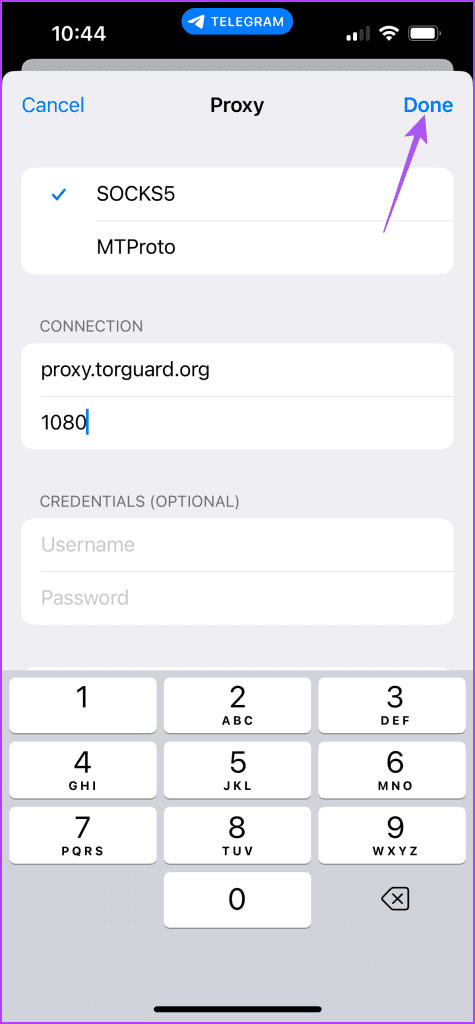
步驟 8:點選「使用代理」旁邊的開關將其啟用。
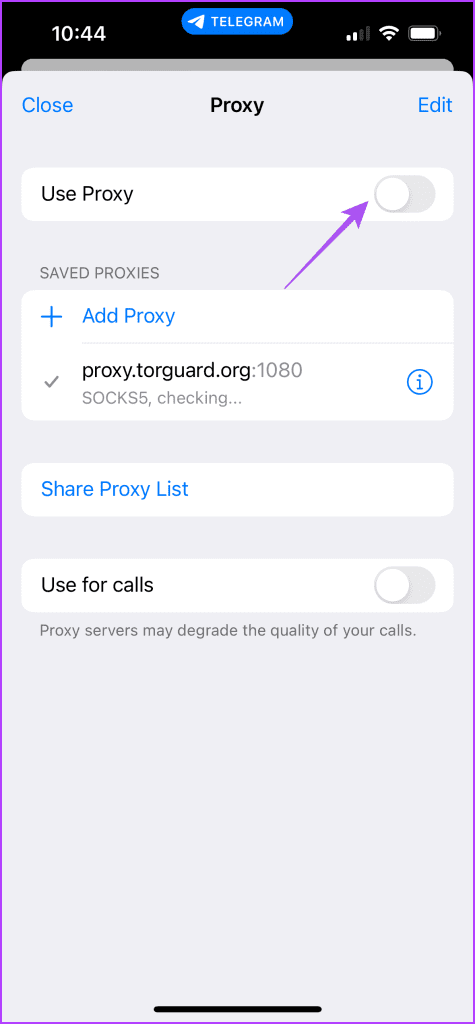
您也可以使用代理連線進行呼叫並共享您的代理清單。
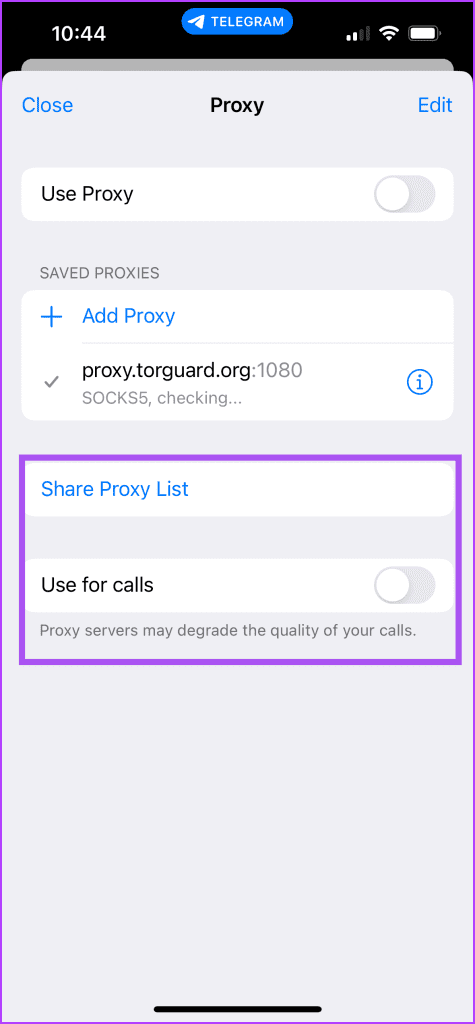
若要刪除代理,只需向右滑動代理名稱,然後點選刪除。
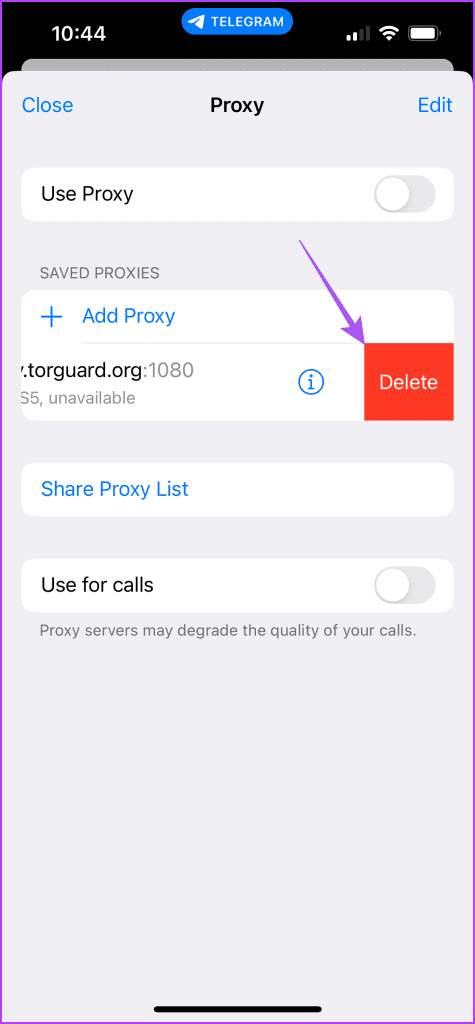
第 1 步:在 Android 手機上開啟 Telegram。
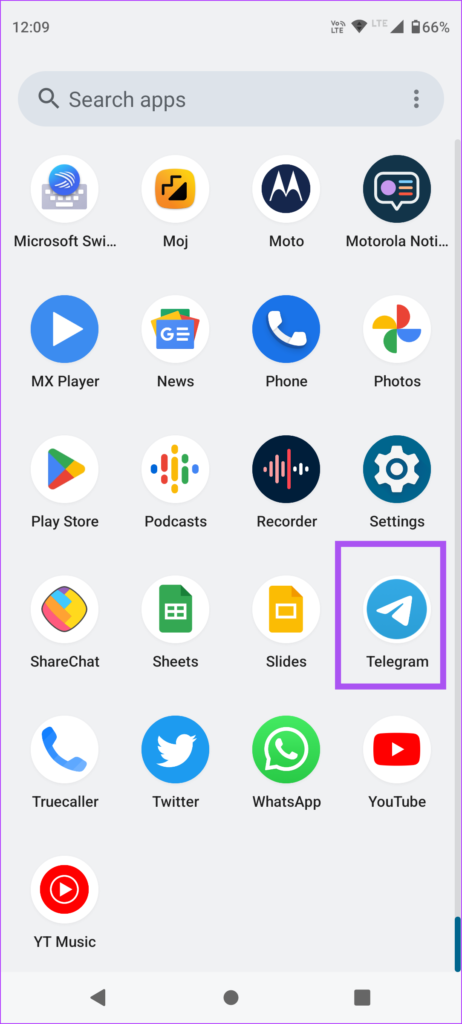
步驟 2:點擊左上角的漢堡選單圖標,然後選擇「設定」。
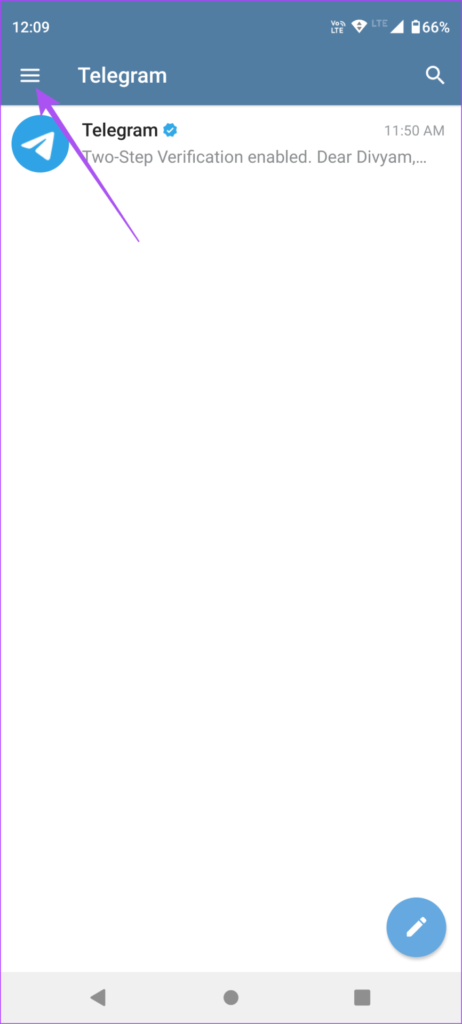
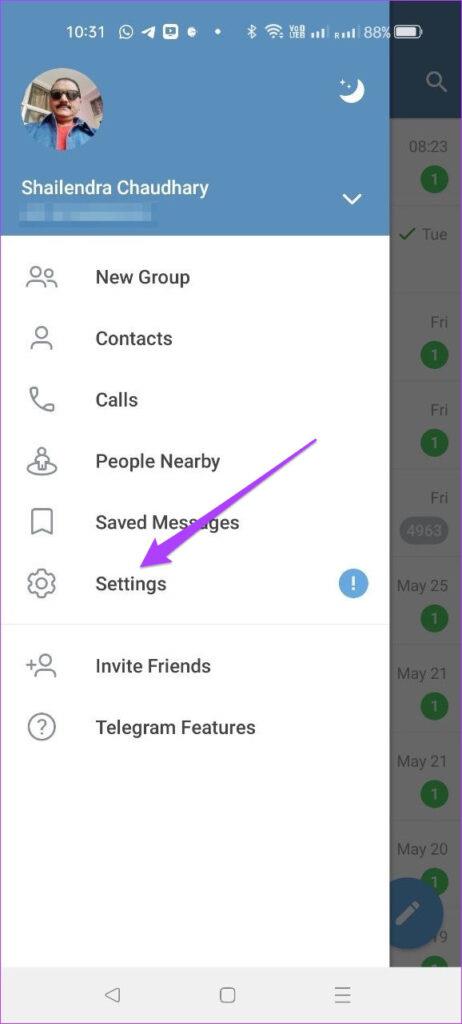
步驟 3:選擇資料和儲存。
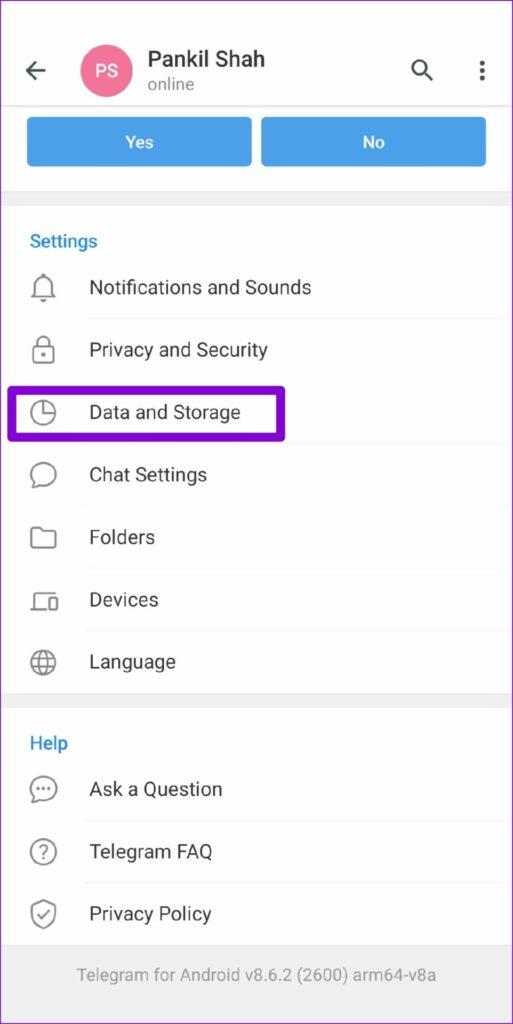
步驟 4:向下捲動到底部並選擇代理設定。
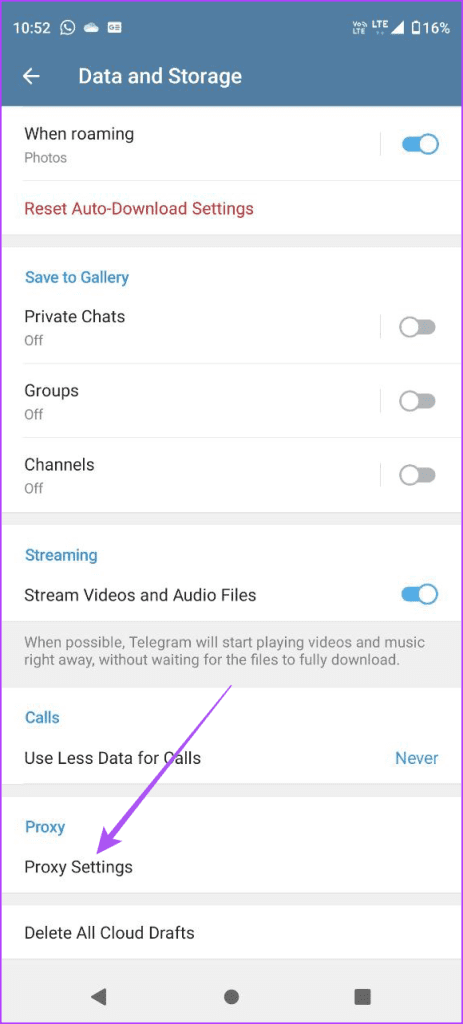
步驟 5:點選新增代理。
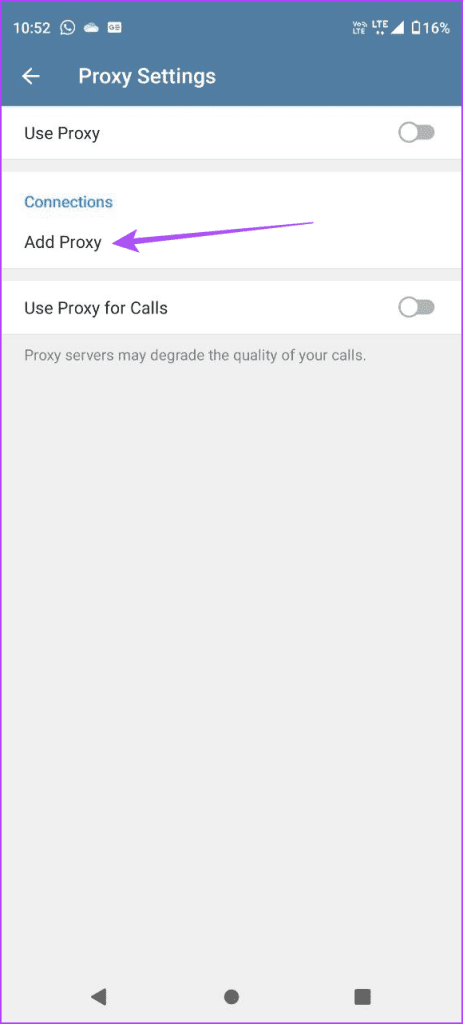
步驟 6:選擇您的代理並輸入伺服器名稱和連接埠號碼等詳細資訊。
步驟7:點選右上角的勾號圖示進行確認。
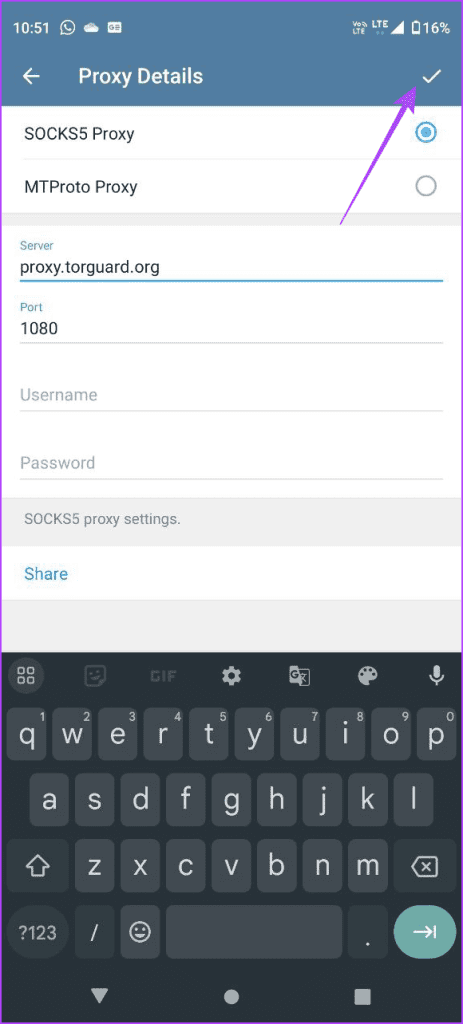
步驟 8:點選「使用代理」旁邊的開關將其啟用。
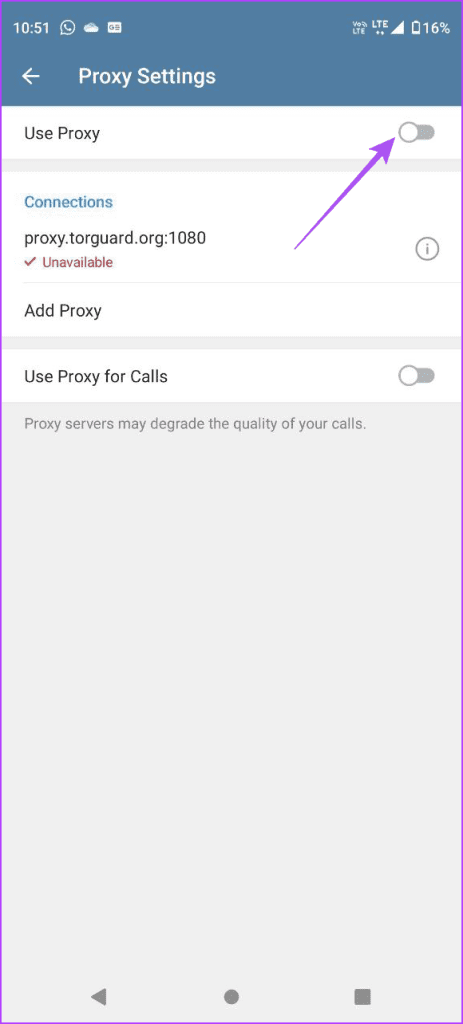
您也可以共享您的代理設定。
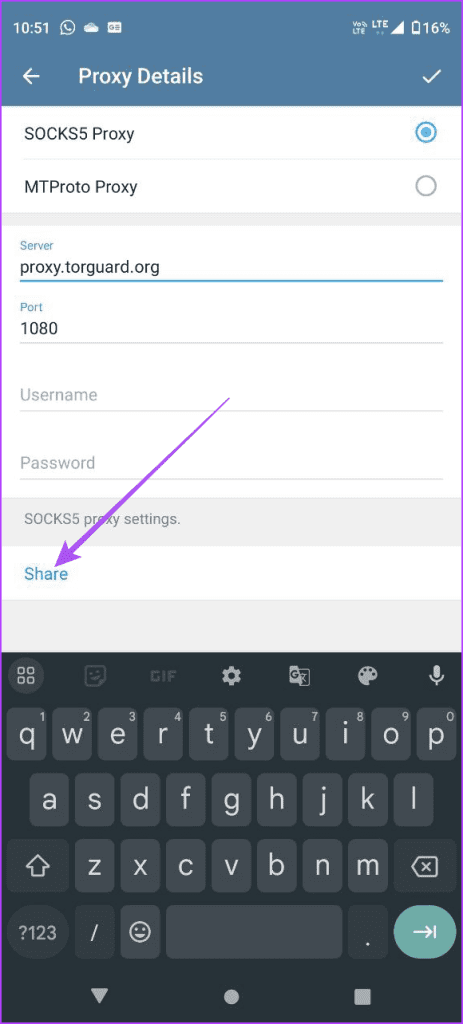
若要刪除代理,請長按代理名稱,然後點選右上角的刪除圖示。
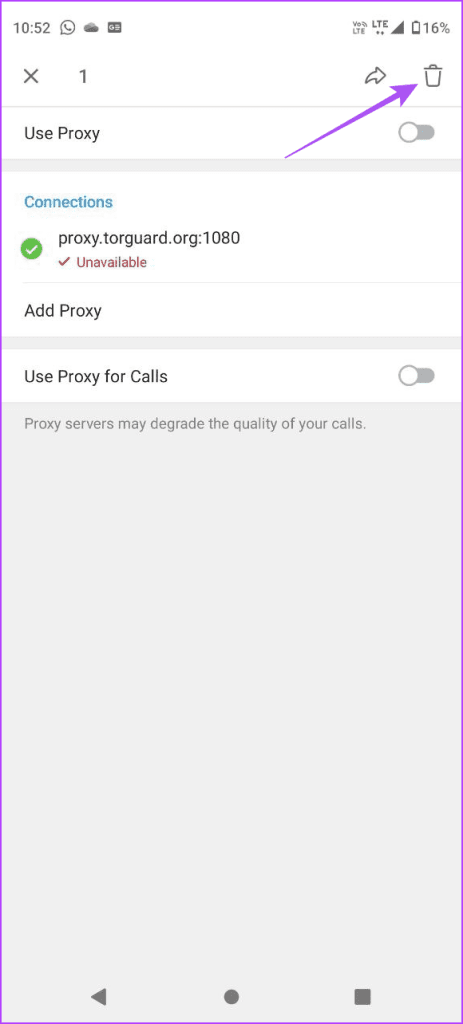
好的一點是,您也可以在 Mac 或 Windows 上設定 Telegram 代理程式。確保您已將 Telegram Desktop 應用程式更新至最新版本。設定方法如下。
步驟 1:在 Mac 或 Windows PC 上開啟 Telegram。
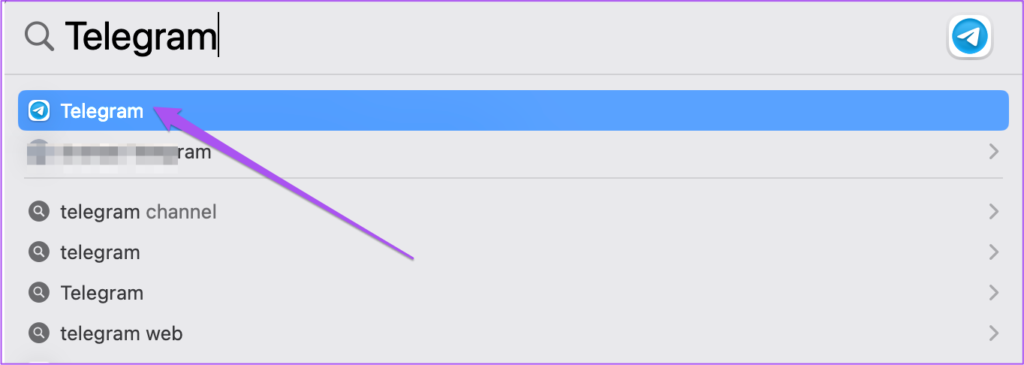
步驟 2:點選左側的「設定」圖示 (Mac)。
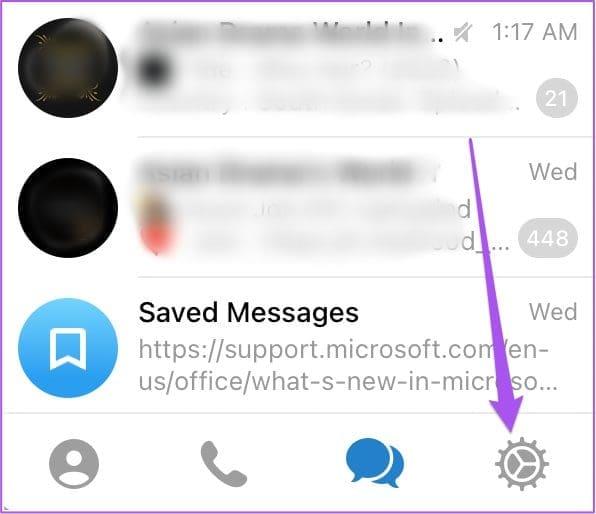
在 Windows PC 上,點擊左上角的漢堡選單圖標,然後選擇「設定」。
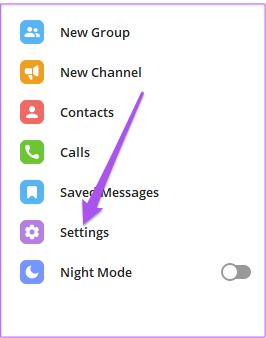
步驟 3:按一下「資料和儲存」。
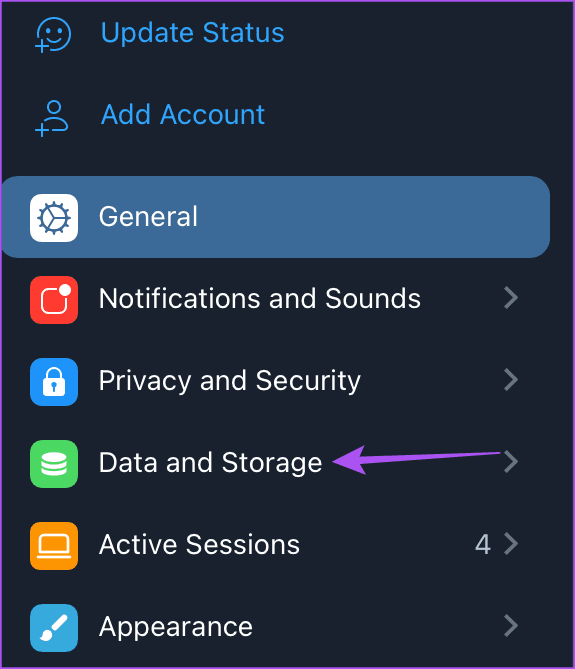
步驟 4:向下捲動到底部並點擊「使用代理」。
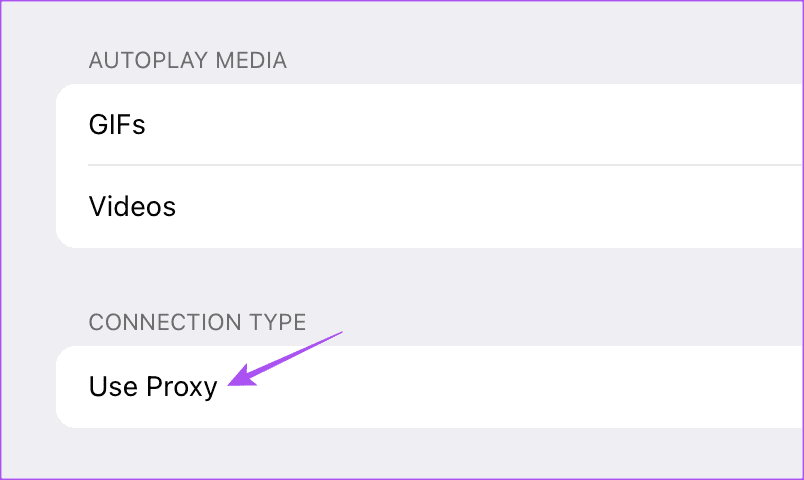
第 5 步:按一下「新增代理」。
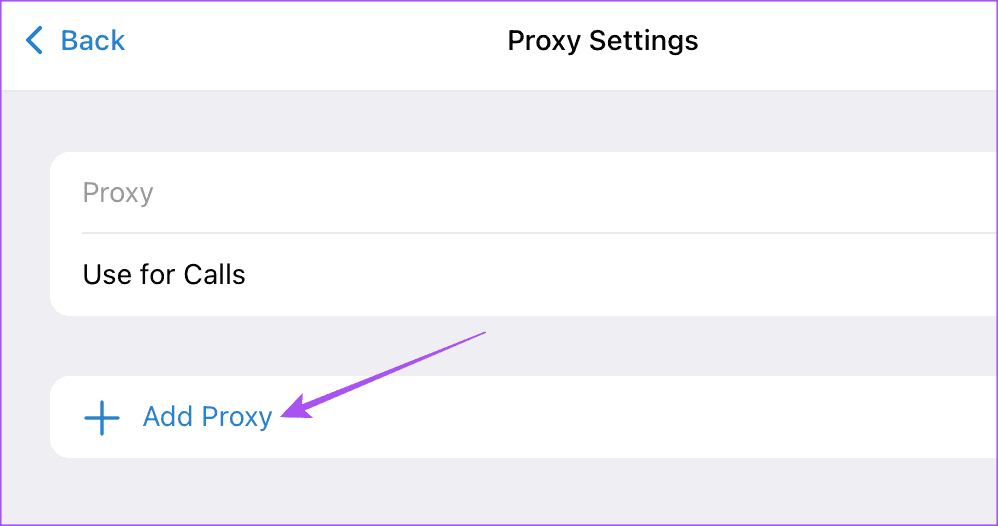
步驟 6:選擇代理類型並輸入伺服器名稱和連接埠號碼。
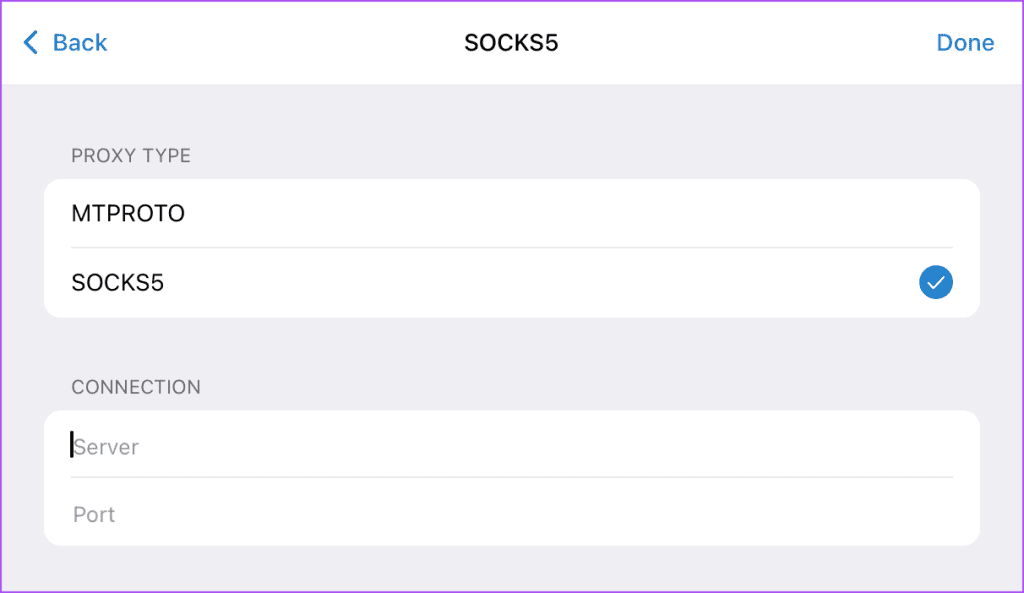
第七步:點選右上角的「完成」。
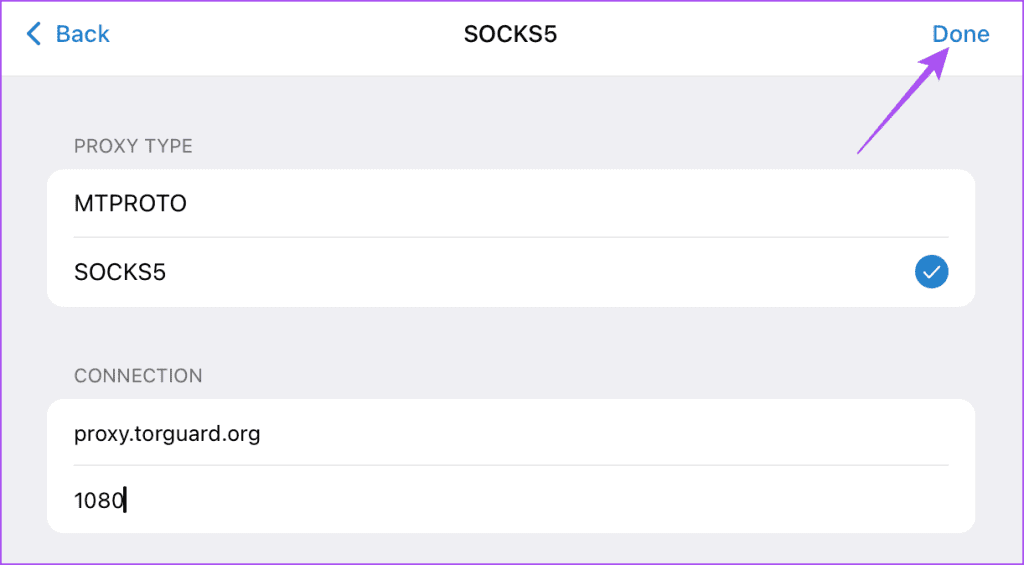
步驟 8:點擊代理旁邊的開關以啟用它。
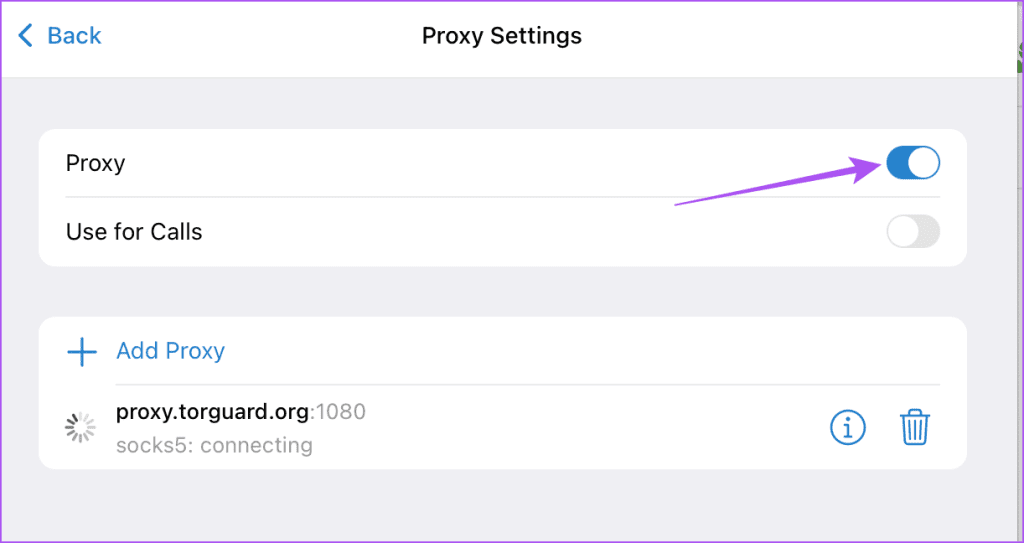
您可以透過點擊「刪除」按鈕來刪除您的代理程式。
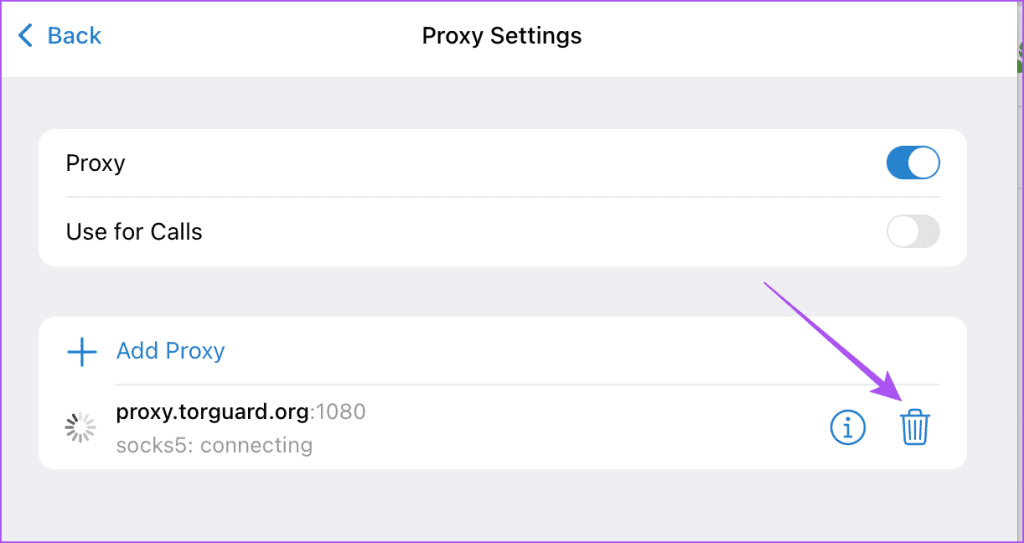
您也可以使用代理進行 Telegram 通話。
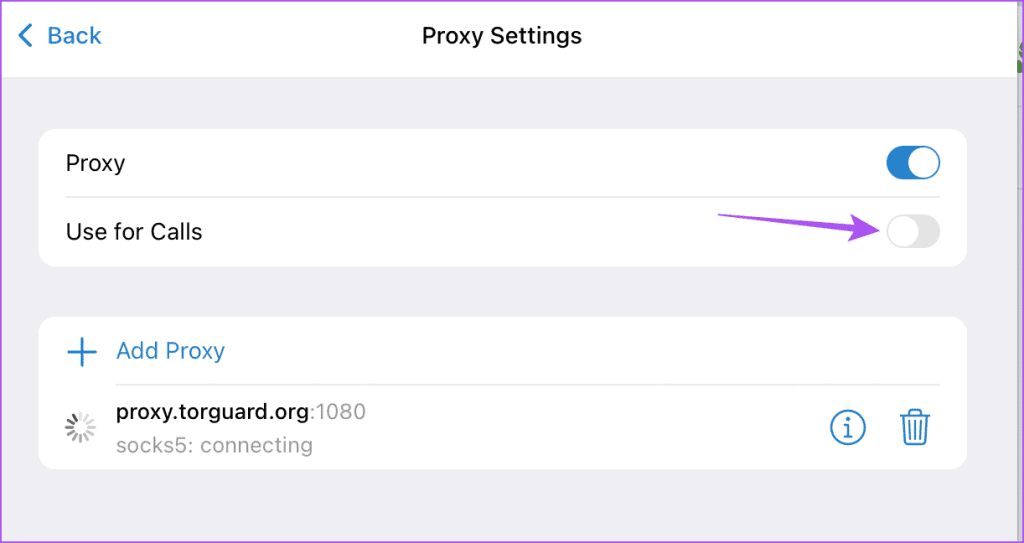
您可以在 Telegram 上設定代理連線來保護您的聊天並獲得更好的網路速度。但該應用程式提供了更多方法來保護您的身分。例如,您還可以閱讀我們的帖子,以了解如何在 Telegram 上隱藏您的電話號碼。
發現解決 Google Meet 麥克風問題的有效方法,包括音頻設置、驅動程序更新等技巧。
在 Twitter 上發送訊息時出現訊息發送失敗或類似錯誤?了解如何修復 X (Twitter) 訊息發送失敗的問題。
無法使用手腕檢測功能?以下是解決 Apple Watch 手腕偵測不起作用問題的 9 種方法。
解決 Twitter 上「出錯了,重試」錯誤的最佳方法,提升用戶體驗。
如果您無法在瀏覽器中登入 Google 帳戶,請嘗試這些故障排除提示以立即重新取得存取權限。
借助 Google Meet 等視頻會議工具,您可以在電視上召開會議,提升遠程工作的體驗。
為了讓您的對話更加安全,您可以按照以下步驟在行動裝置和桌面裝置上為 Instagram 聊天啟用端對端加密。
了解如何檢查您的 Dropbox 安全設定有助於確保您的帳戶免受惡意攻擊。
YouTube TV 為我們提供了許多堅持使用的理由,因為它融合了直播電視、點播視頻和 DVR 功能。讓我們探索一些最好的 YouTube 電視提示和技巧。
您的三星手機沒有收到任何通知?嘗試這些提示來修復通知在您的 Samsung Galaxy 手機上不起作用的問題。








